アーカイブ:まいこのShade教室
|
前半に引き続いて、きれいな髪の毛の作り方を見ていきましょう。前半では板の形状に表面材質を設定することによって、髪の毛の細さを表現しました。 |
||
(図1) |
まず、前回は図1のようにレイヤ1に拡散反射、レイヤ2に透明度、レイヤ3にトリム、レイヤ4に光沢1を作成して髪の毛を表現していましたね。 これに、もうひと工夫してみましょう。 |
|
(図2) |
図2のようにレイヤを増やしました。 レイヤ5にバックライト、レイヤ6にバンプが入っていますね。 |
|
(図4)  |
バックライトは、後ろから光が当たった時に髪の毛が透けて、髪の毛自体が明るく見える現象を表現するために配置しました。 光を後ろから当ててレンダリングしてみると、髪の毛が透けているように見えますね。 講座2「様々な光源を使ってみよう 後半」で解説した三点照明で、ライトを設定してレンダリングすると、もっときれいな結果になります。 |
|
(図5)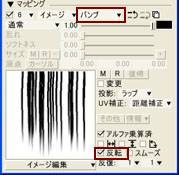  |
バンプは、髪の毛のテクスチャに線状の凹凸を作って立体感を出すために配置しました。 レンダリングしてみると、今まで凹凸がなくていかにも板にテクスチャを貼り付けた感じがなくなりましたね。 |
|
|
最後に第24問「天使のわっかを表現するには?」の解説のように異方性反射を使ってみましょう。 ここでは板の形状に貼り付ける材質の設定を解説しましたが、この方法以外にももっときれいに見せる方法があるかもしれないので、皆さんぜひ表面材質の設定にこだわってみてくださいね。
|
||

